XP系统无法安装软件提示“无法验证发行者”怎么解决?
在使用XP系统安装软件的时候,有时候会弹出一个提示框,提示“无法验证发行者 您确实要运行此软件吗?” ,出现这个提示意味着软件无法安装了,那么此时我们要如何解决这个问题呢?
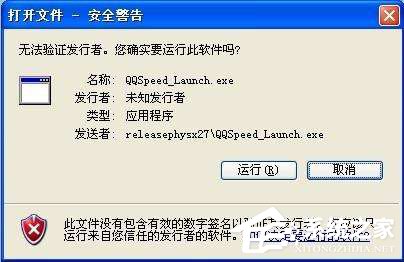
1、打开Internet Explorer;
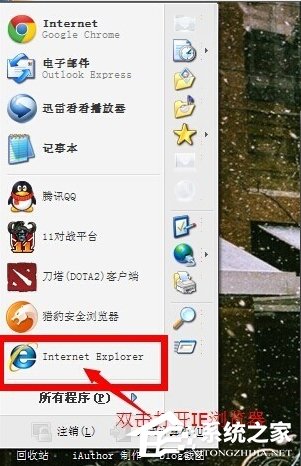
2、菜单栏点“工具”--Internet选项--安全--自定义级别;
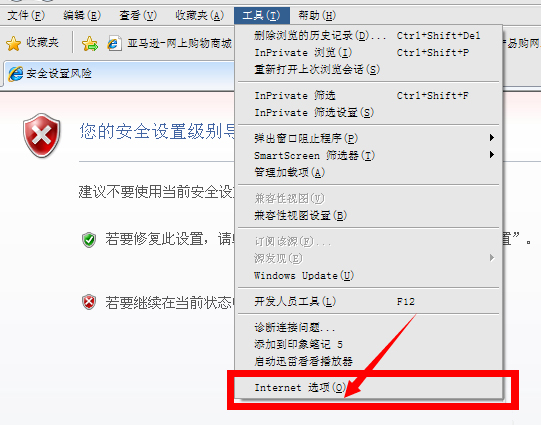
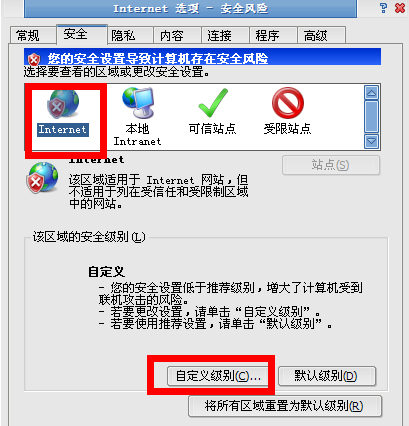
3、安全设置--“ActiveX控件和插件下”的第5个“下载未签名的ActiveX控件”选择“提示”--确定!刷新您要安装的页面;
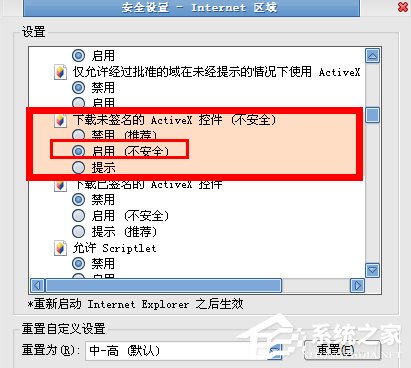
4、Internet选项--高级选项里面选择“允许运行和安装软件,即使签名无效”;
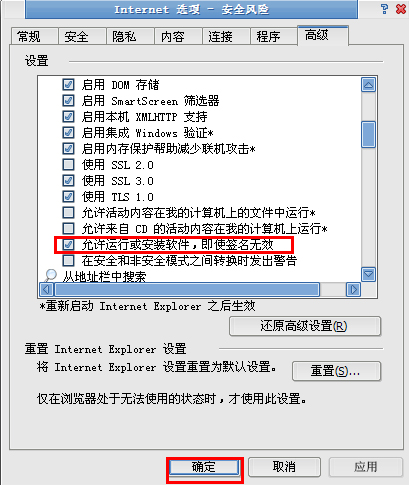
5、开始-控制面板--系统--硬件;
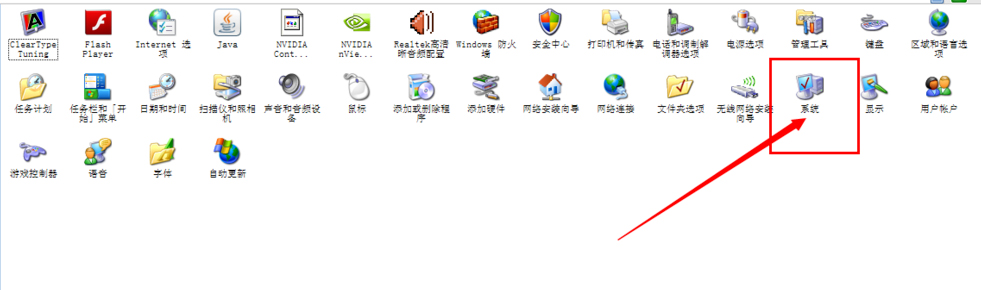
6、其中在驱动程序项里有有个“驱动程序签名”的选项,点开后。选第一项:忽略—安装软件,不用征求我的意见;
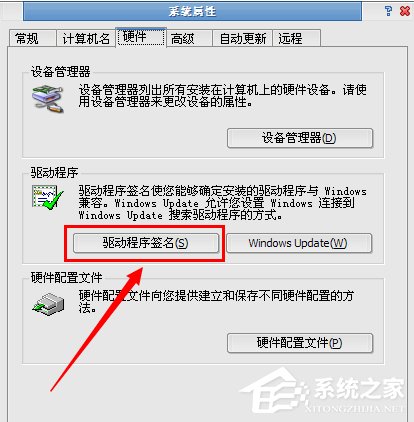
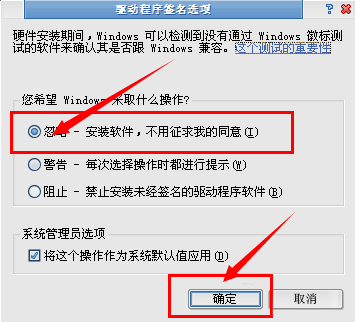
7、做完所有的步骤后重启计算机,再双击安装软件就好了;
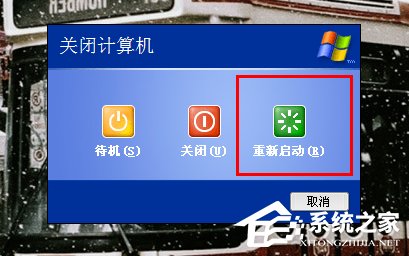
进行完上述的所有设置后,记得重启电脑,电脑重启完成后再次安装刚才无法安装的软件,你会发现能够正常安装了。如果你下次在安装软件的过程中还碰到了这个问题,就可以按照上述的操作来进行设置。



